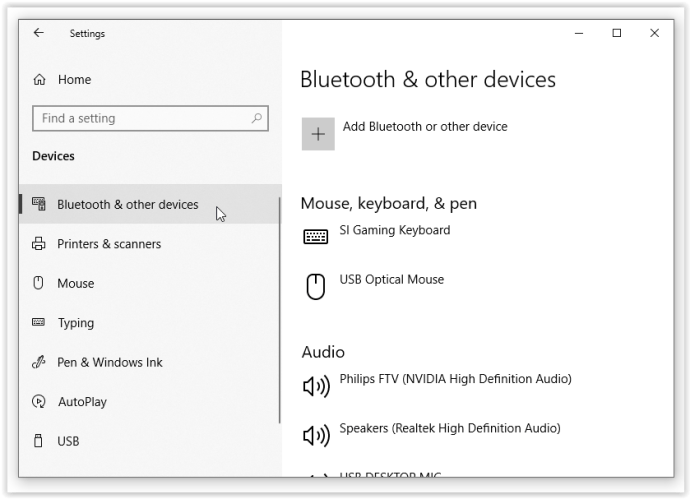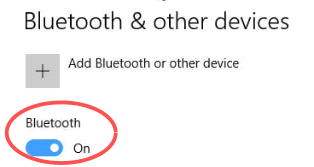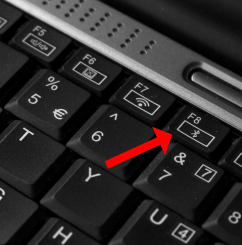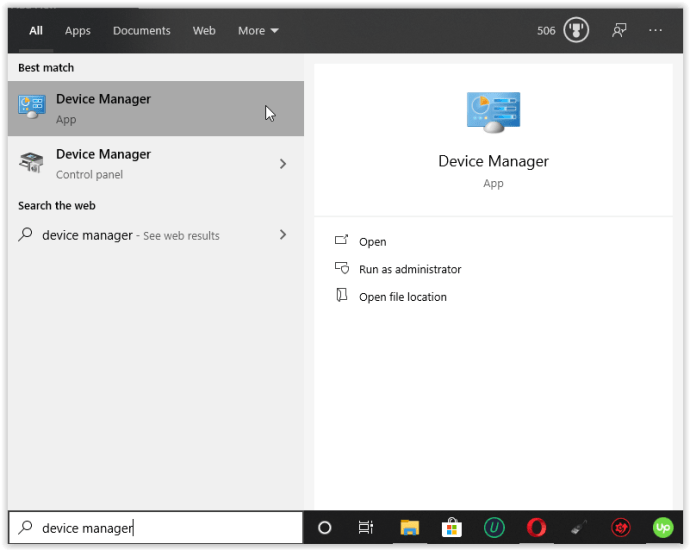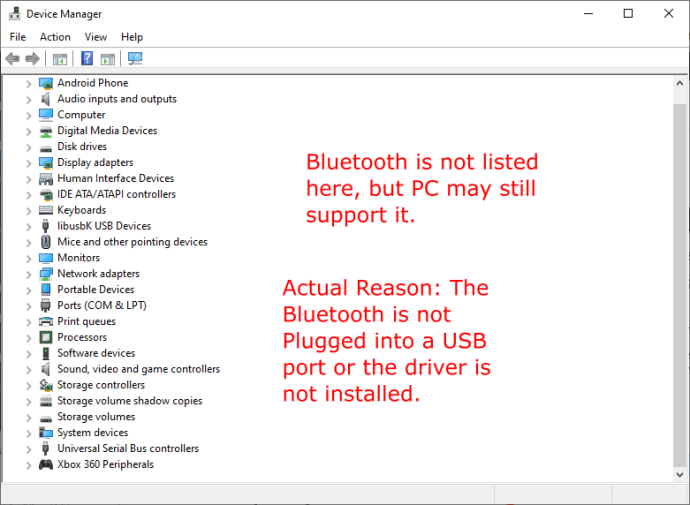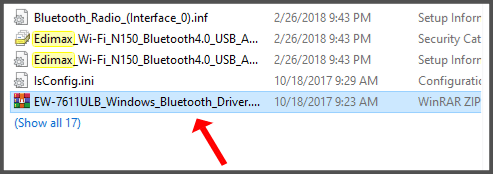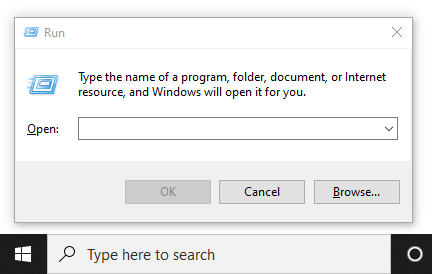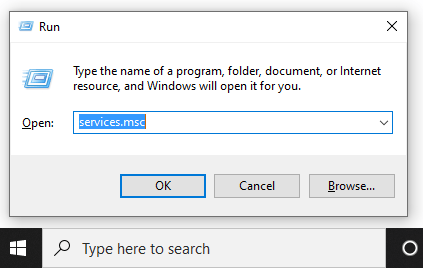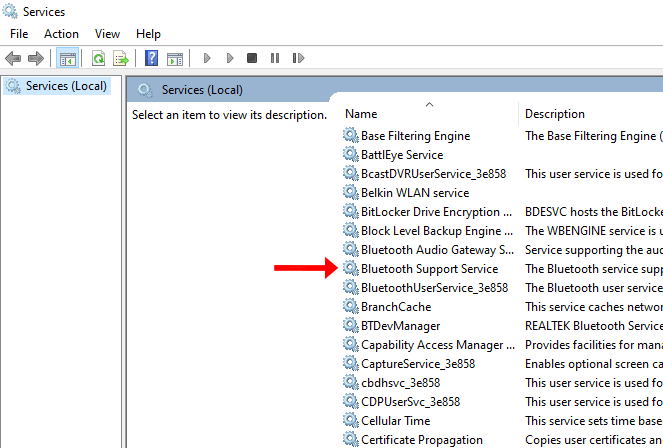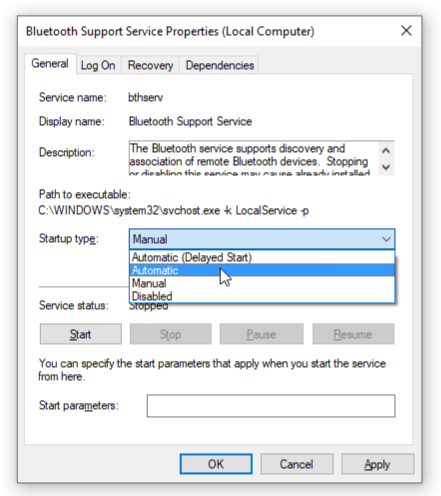Если вы хотите использовать пару наушников Bluetooth, передавать файлы или подключаться к телефону по беспроводной сети, вам необходимо знать, как получить доступ к Bluetooth не только на телефоне, но и на компьютере. Включить Bluetooth в Windows 10 очень просто и легко. Однако могут возникать некоторые ошибки, что усложняет работу. Вот как включить или исправить Bluetooth в Windows 10.
Как активировать Bluetooth в Windows 10
Если на вашем компьютере есть функция Bluetooth, Windows 10 автоматически поддерживает ее. Если у вас есть устройство, и оно не отображается, вот как его активировать.
Вариант №1: включение Bluetooth в настройках
- Щелкните Windows Стартовое меню значок, а затем выберите Настройки.

- В меню настроек выберите Устройства, а затем нажмите на Bluetooth и другие устройства.
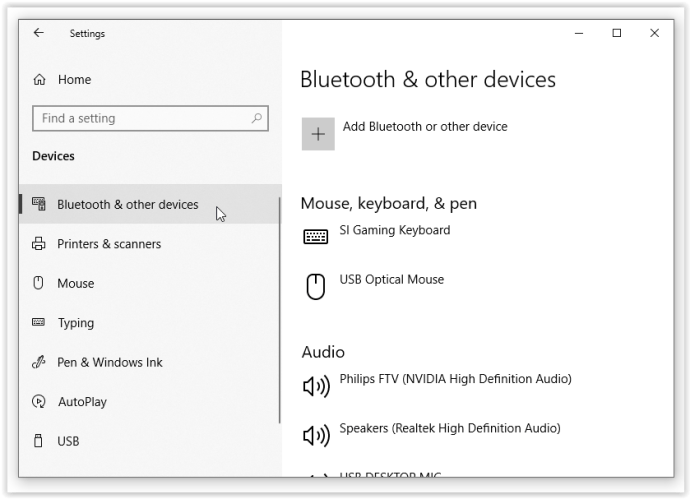
- Переключите Bluetooth возможность На. Теперь ваша функция Bluetooth в Windows 10 должна быть активна.
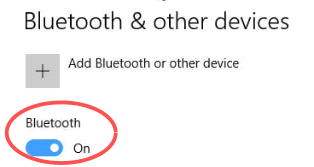
Вариант №2: Включение Bluetooth с помощью клавиатуры
- Ищите блютуз на клавиатуре и щелкните его, чтобы включить Bluetooth.

- Если значок появляется в функциональных клавишах вверху, возможно, вам придется нажать и удерживать Fn сначала кнопку, а затем блютуз ключ. Этот сценарий зависит от текущей конфигурации клавиатуры вашего ПК.
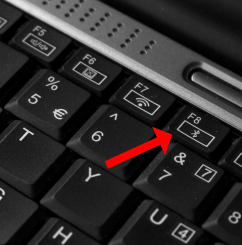
Сопряжение с устройствами
Функция Bluetooth не вносит никаких изменений в работу вашего компьютера, кроме расхода заряда аккумулятора. Однако он дает вам возможность подключаться к различным устройствам с поддержкой Bluetooth, таким как наушники, вкладыши, ПК, смартфоны и фитнес-часы.
Подключить компьютер к устройству Bluetooth так же просто, как найти его в списке в меню «Bluetooth и другие устройства». Конечно, устройство должно быть установлено в режим сопряжения и должно быть доступно для обнаружения. Вы можете найти подробную информацию о том, как выполнить сопряжение с любым устройством Bluetooth, в его инструкции по эксплуатации - ну, почти.
Чтобы подключиться к устройству, щелкните его в списке обнаруженных продуктов Bluetooth, а затем выберите Соединять. Ссылка должна установиться быстро.
Поиск проблемы
К сожалению, известно, что функция Bluetooth на компьютерах с Windows 10 работает некорректно. Хотя ранее упомянутые методы являются официальными и являются наиболее простым способом включения Bluetooth, иногда они не работают. Самый быстрый способ действий - перезагрузить устройство. После перезагрузки компьютера попробуйте снова включить функцию Bluetooth.
как настроить прокси
Ваш компьютер поддерживает Bluetooth?

Если до сих пор ничего не помогло, попробуйте использовать диспетчер устройств, чтобы проверить, есть ли в списке Bluetooth. Обратите внимание, что ваш компьютер может поддерживать функцию Bluetooth и по-прежнему не отображаться в списке устройств. Этот сценарий возникает, когда для внешнего адаптера или внутреннего компонента не настроен драйвер Bluetooth. Однако внутренние устройства Bluetooth обычно обнаруживаются независимо от того, установлены они или нет.
- Щелкните строку поиска Кортаны и введите Диспетчер устройств, и выберите его из списка.
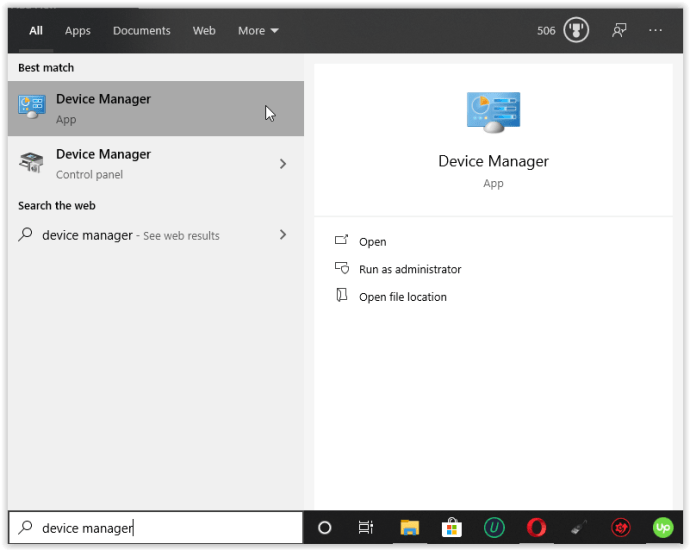
- Найдите записи Bluetooth в диспетчере устройств. Если вы их видите, значит, компьютер поддерживает Bluetooth, но он может работать некорректно. Расположение Bluetooth в диспетчере устройств включает Bluetooth, сетевые адаптеры и другие устройства. Если элемент и драйвер отсутствуют в списке, переходите к шагу 3.
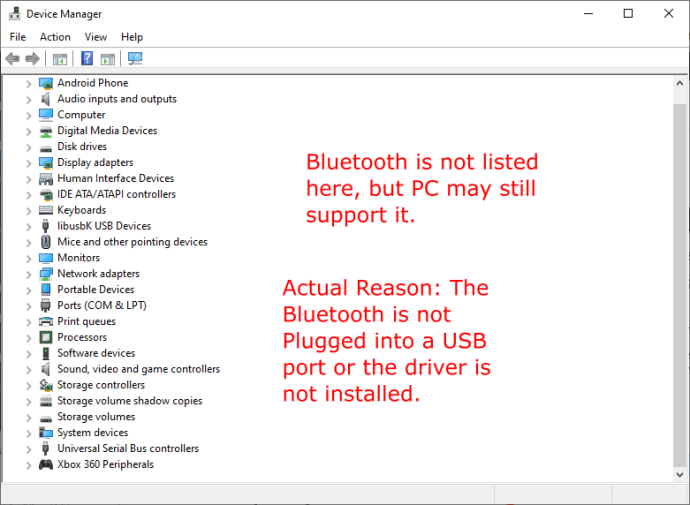
- Как упоминалось ранее, ваш компьютер может поддерживать Bluetooth и не отображать его в диспетчере устройств. В этом случае вам необходимо установить соответствующий драйвер.
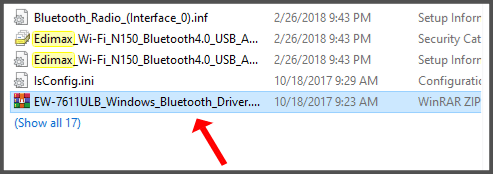
Если вы обнаружили устройство Bluetooth в диспетчере устройств, но по-прежнему не можете его включить, проблема в другом.
Обновите драйвер Bluetooth
Если какая-либо функция на компьютере с Windows не работает, вам всегда следует искать обновления. Как и большинству компонентов, для работы адаптеров Bluetooth требуется программное обеспечение, а обновления Windows 10, как известно, нарушают работу драйверов и функциональности устройств.
как выбрать несколько вкладок в хроме
Драйверы обновляются вручную или автоматически. Ручной метод может быть немного утомительным, но он справится со своей задачей. Просто узнайте, какое устройство Bluetooth использует ваш компьютер (из диспетчера устройств). Затем найдите имя устройства и загрузите драйверы с официального сайта.
Кроме того, вы можете загрузить стороннюю программу, которая автоматически загружает все отсутствующие драйверы на ваш компьютер. Эти услуги часто являются платными. Однако будьте осторожны, если выбираете стороннее программное обеспечение. Некоторые программы более склонны к установке неправильного драйвера. Сделайте резервную копию системных драйверов (как минимум) перед использованием программного обеспечения для обновления компонентов системы.
После установки драйверов (так или иначе) перезагрузите компьютер и попробуйте снова включить Bluetooth.
Повторное включение программного обеспечения Bluetooth
Иногда возникают системные ошибки, из-за которых компоненты перестают работать правильно. Такая ситуация часто случается с компонентами Bluetooth, и лучше всего подать устройству сигнал пробуждения. Перейдите в Диспетчер устройств и найдите свой компонент Bluetooth. Щелкните его правой кнопкой мыши и выберите Отключить устройство . Теперь снова щелкните запись правой кнопкой мыши и выберите Включить устройство . Перезагрузите компьютер и попробуйте снова включить Bluetooth.
Если включение и отключение не решает проблему с Bluetooth, попробуйте вместо этого удалить драйвер. Иногда все, что нужно устройству, - это новая установка. Не волнуйтесь, это не приведет к повреждению устройства и его исчезновению из списка, если вы не удалите драйвер.
Служба поддержки Bluetooth
Теперь нам нужно копнуть немного глубже. Если ни одно из вышеперечисленных решений не помогло, пора использовать функцию «Выполнить».
- Удерживайте Окна ключ и нажмите р , чтобы открыть окно 'Выполнить'.
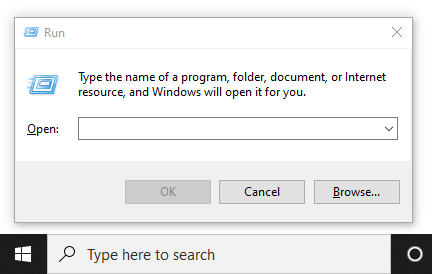
- Тип services.msc без кавычек в поле команды, а затем нажмите Входить или щелкните ОК.
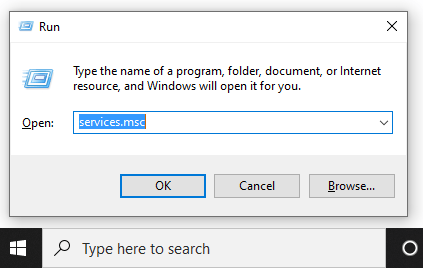
- Появится новое окно со списком записей. Щелкните правой кнопкой мыши на Служба поддержки Bluetooth и выберите Начинать. Если вы не можете нажать кнопку 'Пуск', выберите Запустить снова.
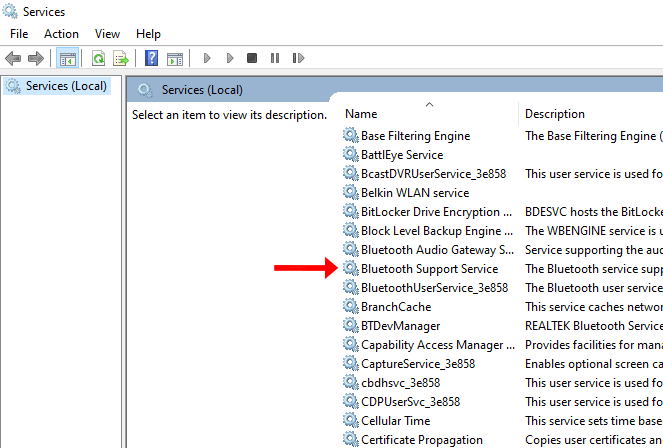
- Если вы не хотите повторять описанный выше процесс каждый раз при запуске компьютера, вам нужно сделать еще один шаг. В окне «Службы» щелкните Служба поддержки Bluetooth очередной раз. Перейдите к Тип запуска находится на вкладке Общие и выберите Автомат. Нажмите Применять а потом ОК если нужно.
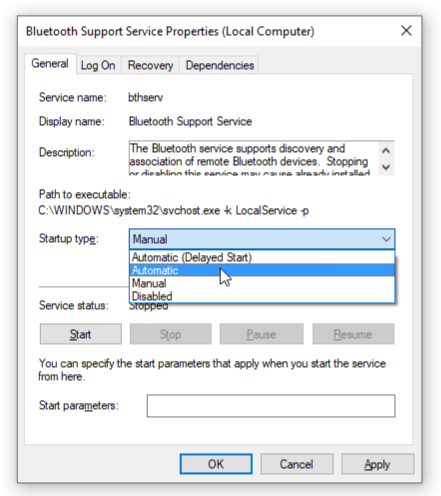
Что еще может вызвать сбой Bluetooth?
Хотя один или несколько из вышеперечисленных методов обычно решают проблемы Bluetooth в Windows 10, есть небольшая вероятность, что вам все еще не удается заставить Bluetooth работать. В этом случае лучше всего обратиться к производителю или продавцу. В противном случае вам может помочь переходник USB Bluetooth.
как проверить список желаний друзей в Steam
Иногда бывает так просто, как забыть установить или надлежащим образом повторно подсоединить плату / устройство Bluetooth при демонтаже ноутбука или настольного компьютера, будь то для очистки или ремонта. Этот сценарий приведет к тому, что Bluetooth исчезнет из диспетчера устройств и не будет работать.
Включение Bluetooth

Bluetooth - это простая функция на компьютерах с Windows. Однако обычно это не так. Многое может пойти не так, от проблем с оборудованием до программного обеспечения. Прежде чем делать что-либо еще, проверьте, поддерживает ли ваш компьютер Bluetooth (многие старые не поддерживают), и обновите программное обеспечение. Скорее всего, хотя бы один из способов должен сработать.